Résumé
En cas d'oubli du compte de Google, peut-être que vous ne vous souvenez plus de votre identifiant et de votre mot de passe. Tous les services sont donc verrouillés par Google sur le portable. Alors, comment pouvez-vous les déverrouiller ? Si vous pouvez retrouver votre compte de Google, c'est assez facile de déverrouiller votre téléphone portable. Par compte, si vous n'avez ni l'identifiant, ni le mot de passe, vous pouvez essayer de débloquer votre appareil de façon forcée, avec un outil spécifique qui s'appelle Eelphone FRP Removal. Il peut déverrouiller le compte Google sur un périphérique d'Android, même sans le mot de passe du compte. Néanmoins, cette opération effacera toutes les données dans le périphérique.
Dans un autre cas, sans le compte de Google, afin de réinitialiser un téléphone portable verrouillé par Google, vous avez sans doute besoin d'une méthode spécifique pour le débloquer. Néanmoins, nous vous rappelons encore une fois, que le déverrouillage du téléphone portable verrouillé par Goole avec le programme Eelphone FRP Removal effacera toutes les données dans votre portable.
Section 1. Instruction pour débloquer un téléphone portable d'Android avec le compte de Google
Si vous vous souvenez encore de l'identifiant et du mot de passe de votre compte Google, c'est assez simple de débloquer votre téléphone verrouillé par Google. Il faut tout simplement entrer l'identifiant et le mot de passe puis régler les paramètres.
Néanmoins, en cas d'oubli du mot de passe, le dessin du déverrouillage ou le code du téléphone portable, vous devez alors chercher à déverrouiller votre appareil avec le compte Google. Vous cliquez sur l'option « Mot de passe oublié » sur l'écran, puis vous pouvez utiliser votre compte Google pour débloquer votre téléphone.
Par ailleurs, une autre solution toujours considérable lors de rencontrer des problèmes sur le système est la réinitialisation du périphérique. La configuration incorrecte de quelques paramètres peut engendrer des erreurs.
Section 2. Instruction pour débloquer un téléphone portable d'Android sans le compte de Gmail
En fait, dans la plupart de cas, nous cherchons de réinitialiser notre périphérique pour enlever le compte de Google lorsque nous ne nous souvenons plus de notre mot de passe du portable. Evidemment, sans le compte de Google, cette méthode ne fonctionne plus dans ce cas-là. Vous n'arrivez pas à enlever le compte Google associé avec votre appareil en réinitialisant votre portable à l'état d'usine, car la protection de FRP résiste sur le téléphone portable. Dans cette situation, vous devez alternativement tourner à un outil spécifique, FRP Eelphone FRP Removal par exemple, pour débloquer votre téléphone portable verrouillé, même sans votre compte de Google.
Etape 1. Tout d'abord, vous devez évidemment télécharger ce programme Eelphone FRP Removal sur votre ordinateur de Windows. C'est un outil gratuit, mais il n'y a que la version pour Windows pour l'instant. Donc vous devez obligatoirement préparer un ordinateur de Windows et installer le programme. Vous l'exécutez tout de suite et effectuer la suppression. Sur l'interface d'accueil du programme, vous trouvez 2 options, et vous sélectionner la deuxième.
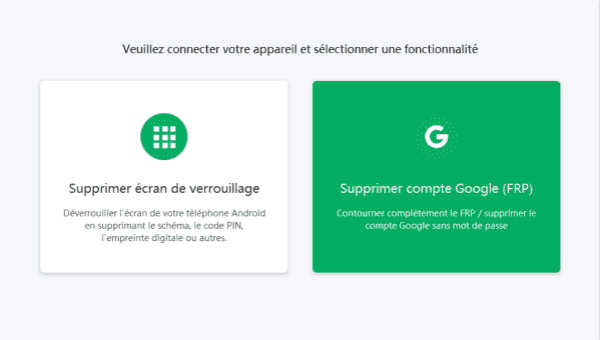
Etape 2. Par la suite, vous pouvez connecter votre téléphone portable qui est verrouillé par Google à l'ordinateur avec un câble USB. Puis un message d'avertissement s'affiche sur le programme. Vous le vérifiez puis cliquez sur le bouton « Supprimer» pour déclencher le déverrouillage du téléphone portable.
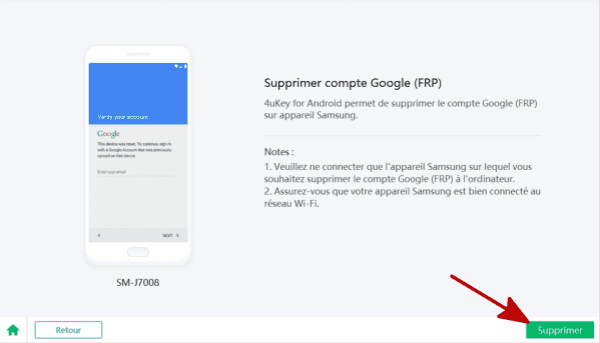
Etape 3. Dès que vous avez cliqué sur le bouton Supprimer, le removal enverra une notification à votre appareil, le maintien de la connexion est très important.
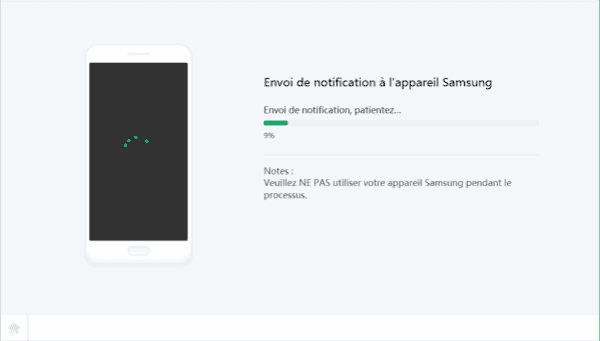
Etape 4. L'Android ouvrira une fenêtre lorsqu'il recevra l'instruction, cliquez sur View pour ouvrir l'URL sur le navigateur, cliquez sur le bouton Download pour obtenir le fichier pour supprimer le verrou FRP sur le téléphone, c'est pourquoi le téléphone doit être lié au WIFI. Cliquez sur le bouton Next pour continuer.
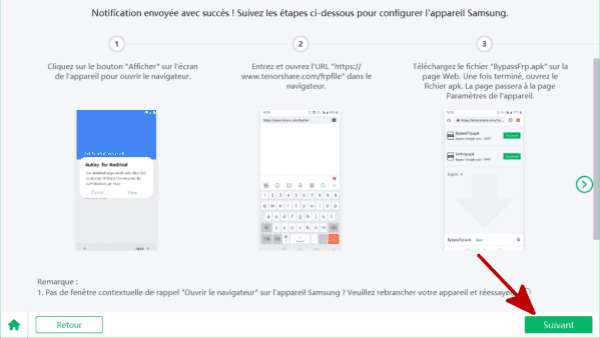
Etape 5. Une fois que l'apk est téléchargé et installé, vous allez passer à l'interface Paramètres, suivez le guide pour activer la fonction de PIN windows, cliquez sur Next pour obtenir les étapes de configuration d'un nouveau PIN pour votre appareil.
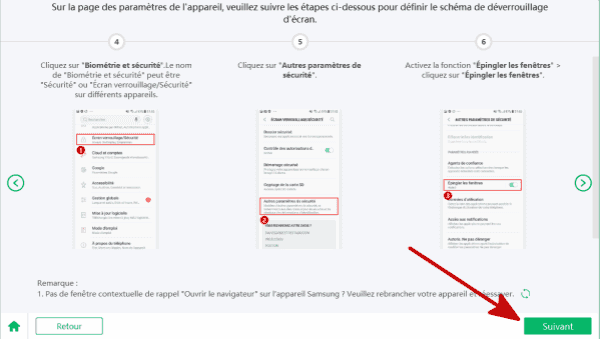
Etape 6. Lorsque le nouveau PIN a été configuré, redémarrez le téléphone, déverrouillez le téléphone par le nouveau PIN que vous venez de définir.
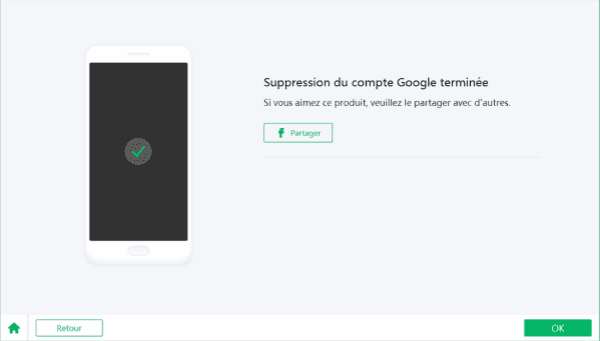
Une instruction donnée dans le programme vous indiquera étape par étape toutes les opérations à faire pour débloquer votre périphérique verrouillé par Google. Après la restauration, toutes les données enregistrées dedans et tous les paramètres configurés seront effacés et réinitialisés. Votre téléphone ressemble un périphérique tout nouveau. Puis vous pouvez lancer un autre compte de Google et définir un nouveau mot de passe sur le périphérique.
Cet article a mise à jours en 08 Février 2023

 Merci à votre commentaire!
Merci à votre commentaire!




